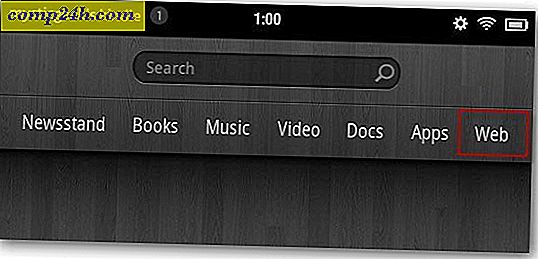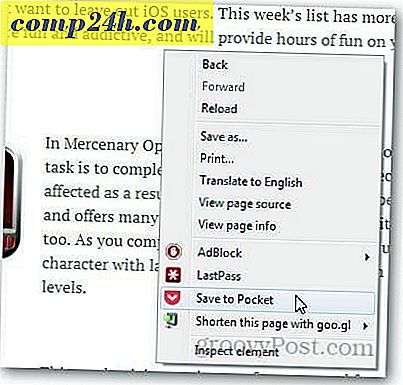Hogyan készítsek biztonsági másolatot a Gmail-ről a számítógépre a Gmail offline üzemmódjában?

Annak ellenére, hogy a Cloud kiszolgáló sokkal megbízhatóbb, mint otthoni vagy irodai számítógépe, még a Google is időről időre kiesik. A Google csak tegnap küszködött a hétvégén történt nagy baleset kijavításához. A Google biztonságosan játszik, és mindent készít biztonsági másolatokról, de az összeomlással szembesülő emberek elvesztették az összes korábbi e-mailt, amíg a mentések vissza nem álltak. Hogyan teheti ezt meg? Az e-mail biztonsági másolatával!
Összesen csak 40 000-en érintettek érintettek, de ha te is az egyikük volt, alig volt szórakoztató az e-mailek nélkül egy egész hétvégére. Ugyanez mondható el az internet-hozzáférésről és számos más dologról, amelyek néha megakadályozzák az online Gmail-fiók elérését. Szerencsére a Google rendelkezik offline móddal, amely megoldja a legtöbb problémát. Ha engedélyezve van, mindössze annyit kell tennie, hogy látogassa meg a Gmail.com webhelyet, és az összes e-mail még mindig ott lesz, még akkor is, ha nincs internetkapcsolata.
Készen áll a Gmail Offline mód beállítására? Csináljuk!
Megjegyzés: A Gmail offline üzemmódja az Internet Explorer és a Firefox alkalmazással működik, de a Google Gears bővítményt igényli. Alapértelmezés szerint a Chrome támogatja. A Gmail offline funkció nem működik azoknál a fiókoknál, amelyeken a Több bejelentkezés engedélyezett, itt letilthatja azt.
A Gmail offline módjának engedélyezése
1. lépés
Kattintson a fogaskerék ikonra a Gmailben és válassza a Postabeállítások lehetőséget . Alternatív megoldásként csak kattintson ide .

2. lépés
Kattintson a Beállítások menüben az Offline fülre, és ellenőrizze a géppel az Offline levelek letiltását a számítógéphez . Most csak meg kell szabnunk a levél letöltését.
- 2.b Válassza ki azt a legutóbbi levelet, amelyet a legtöbb mappához szeretne letölteni. A Gmail offline módja lehetőséget ad a 3. lépésben, amely lehetővé teszi, hogy egyedileg kiválassza, mely mappák kapnak teljes biztonsági másolatot. Az alábbi példában kiválasztott 1 hétnél nem régebbi levelek biztonsági másolatát választottam ki. Ennek az az oka, hogy a levelek nagy része 1 hét után irrelevánsabbá válik, de még mindig vannak olyan mappák, amelyekre a teljes történetet szeretném készíteni.
Most kattintson a Címke- beállítások módosítása gombra.

3. lépés
A címke beállításainak ki kell szélesíteni a képernyőn. Itt testreszabhatja a letöltött e-maileket.
- Mindent - Töltsd le teljes Gmail-címedet a Gmailben.
- 1 hét - Ez az időtartam, ameddig a Legutóbbi tartományt a 2.b lépésben állította be, a régebbi e-maileket nem töltik le.
- Nincs - Ez a mappa / címke egyáltalán nem lesz letöltve.

4. lépés
Megadhatja a maximális mellékletek méretét, de ha nincs olyan ember, aki 100 MB + fájlokat küldött neked, ez nem jelenthet problémát. Ön is létrehozhat egy asztali parancsikont, amely közvetlenül megnyitja a postaládáját, de mindez nyitva áll a gmail.com web böngészőjével.
Ha végzett, kattintson a Módosítások mentése gombra , és már majdnem készen vagyunk.

5. lépés
Egy sor figyelmeztetést fogsz megnézni. Kattintson a Tovább gombra

Kattintson a Engedélyezés lehetőségre, és a Google Gears elérésére a Gmailben megbízik.

Válassza ki, ha bármilyen hivatkozást szeretne, kattintson az OK gombra .

Várjon néhány percet a Google számára, hogy befejezze a telepítést és töltse le az e-mail archívumát. Az e-mailhez használt tárhelyének teljes összege. A használt helyet általában a Gmail weboldalának alján láthatja.


Kész!
Most a Gmail e-mailjeit a Google Gears használatának köszönhetően biztonsági mentéssel és letöltéssel töltheti le számítógépére. Most, hogy engedélyezte az Offline módot, kiválaszthatja, mikor szeretné szinkronizálni és letölteni az e-maileket, és a letiltása egyszerű is. Az Offline mód opciók megnyitásához kattintson a kis zöld pipa, amely a Gmail ablakának jobb felső sarkában jelenik meg; a felhasználónév alatt.
Hozzon létre biztonsági másolatot a biztonsági másolatról
Ha szeretné megtudni, hogy a Google Gears hogyan tárolja a Gmail adatait a számítógépen, akkor a hely % UserProfile% \ AppData \ Local \ Google \ Chrome \ Felhasználói adatok \ Alapértelmezett \ Plugin Data \ Google Gears. Itt másolhatja a mail.google.com mappát, hogy készítsen egy másolatot, de győződjön meg róla, hogy nem üres, mivel a Gears valamilyen okból több Gmail-mappát készít.